 财政管理信息系统操作简明手册
财政管理信息系统操作简明手册
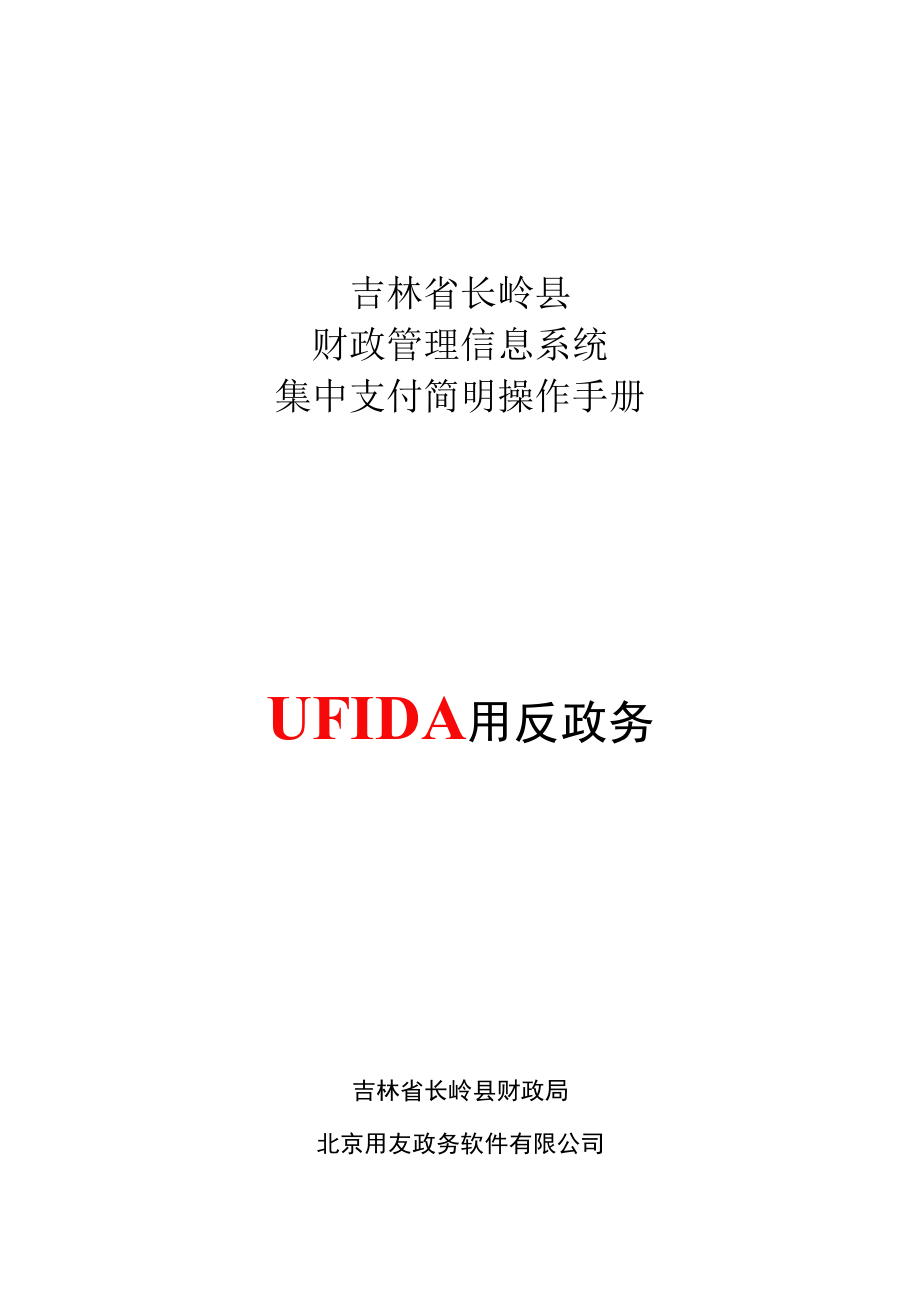


《财政管理信息系统操作简明手册》由会员分享,可在线阅读,更多相关《财政管理信息系统操作简明手册(16页珍藏版)》请在装配图网上搜索。
1、吉林省长岭县财政管理信息系统集中支付简明操作手册UFIDA用反政务吉林省长岭县财政局北京用友政务软件有限公司二。一二年 H"一月目录1 指标管理操作11.1 单位指标直接录入11.2 单位指标审核、生效12 用款计划管理操作22.1 单位用款计划录入(单位经办人)22.2 单位计划审核(单位审核人)22.3 国库科初审(国库科计划支付初审)22.4 国库科终审(国库科计划支付终审)22.5 用款计划批复单下达(国库科计划支付初审)22.6 单位计划批复单登记(单位经办人)32.7 财政授权支付额度通知单打印(国库科计划支付初审)32.8 财政授权支付汇总额度通知单打印(国库科计划支付
2、初审)32.9 财政授权支付额度到账通知单登记(代理银行经办人)32.10 财政授权支付额度到账通知书生成/打印(代理银行经办人)32.11 额度到账通知书登记(单位经办人)32.12 财政授权支付汇总清算额度通知单导出及登记(人民银行经办人)43 直接支付管理操作53.1 单位直接支付申请录入(单位经办人)53.2 单位直接支付审核(单位审核人)53.3 国库科直接支付申请初审(国库科计划支付初审)53.4 国库科直接支付申请终审(国库科计划支付终审)53.5 生成/打印直接支付凭证(国库科计划支付初审)53.6 代理银行支付凭证确认(代理银行经办人)63.7 代理银行生成/打印直接支付划款
3、申请(代理银行经办人)63.8 直接支付汇总清算单生成/打印(国库科计划支付初审)63.9 直接支付汇总清算单签章(国库科计划支付初审)63.10 确认直接划款清算(清算银行经办人)73.11 财政直接支付凭证回单登记(国库科计划支付初审)73.12 财政直接支付凭证回单登记(国库科计划支付初审)错误!未定义书签。3.13 财政直接支付划款回单登记73.14 代理银行划款清算回单登记73.15 代理银行生成/打印直接支付入账通知单(代理银行经办人)73.16 预算单位直接支付入账通知书登记(单位经办人)74 授权支付管理操作94.1 单位授权支付申请录入(单位经办人)94.2 单位授权支付申请
4、审核(单位审核人)94.3 授权支付凭证生成/打印(单位经办人)94.4 代理银行授权支付凭证确认(代理银行经办人)94.5 代理银行生成/打印划款申请(代理银行经办人)104.6 消算银行确认授权划款清算(清算银行经办人)104.7 代理银行划款清第回单登记(代理银行经办人)104.8 国库科授权支付划款清算回单登记(国库科计划支付初审)104.9 单位授权凭证回单登记(单位经办人)104.10 代理银行生成/打印授权支出日报(代理银行经办人)104.11 授权支出日报登记(国库科计划支付初审)H1指标管理操作1.1 单位指标直接录入1.1.1 单位指标录入(业务科经办人):登陆系统玲选择【
5、指标管理】 模块今选择【指标管理】分点击【指标单据管理】菜单好点击【新增 单据】按钮玲在下拉菜单中选择【单位指标录入】分录入单位指标追 加单的文号、指标标题及说明等信息好点击【新增】按钮玲录入指标 信息好点击【保存】按钮玲选择录入的单据(或要送审的单据)玲点击 【送审】菜单1弹出“送审成功”对话框玲点击【确定】即可。1. 2单位指标审核、生效1.1.1 国库科指标审核(预算科指标审核):登录系统+选择【指标 管理】模块好选择【指标管理】分点击【指标单据审核】菜单好选择 要审核的指标玲点击【审核通过】按钮,弹出“审核通过”对话框, 点击【确定】完成审核。1.1.2 国库科指标生效(预算科指标经办
6、):登录系统+选择【指标 管理】模块好选择【指标管理】分点击【指标单据生效】菜单好选择 要审核的指标好点击【生效】按钮,弹出“审核通过”对话框,点击 【确定】完成审核。2用款计划管理操作2. 1单位用款计划录入(单位经办人)2.1.1 单位用款计划录入:登录系统好选择【支付管理】模块好选择【计 划管理】菜单玲选择【单位用款计划录入】选项分在弹出的页面,指 标列表窗口中选择指标数据后点击【录入】按钮,在弹出的对话框中 选择需要的“支付方式”和添写“说明”以及录入申请计划数。点击 【保存】后退出。录入的申请计划信息在“计划列表”窗口中显示, 选中记录点击【送审】按钮,显示操作成功。2. 2单位计划
7、审核(单位审核人)2.2.1单位计划审核:登录系统分选择【支付管理】模块+在【计划管理】 菜单玲选择【单位用款计划审核】选项玲选中要审核的记录点击 【审核】按钮,在弹出对话框中可以录入单位意见,点击【确定】按 钮完成审核。2.3 国库科初审(国库科计划支付初审)2. 3.1预算科初审:登录系统"»选择【支付管理】模块+选择【计划管理】 菜单好选择【财政用款计划初审】选项选中要审核的记录,点击【审 核】按钮,在弹出对话框中可以录入审核意见,点击【确定】按钮完 成审核。2.4 国库科终审(国库科计划支付终审)2. 4. 1国库科终审:登录系统今选择【支付管理】模块好选择【计划管
8、理】 菜单好选择【财政用款计划审核】选项分选中要审核的记录,点击【审 核】按钮,在弹出对话框中可以录入审核意见,点击【确定】按钮完 成审核。2.5 用款计划批复单下达(国库科计划支付初审)2.5.1 计划批复单下达:登录系统分选择【支付管理】模块1在【计划管 理】菜单+选择【用款计划批复单下达】选项玲选中记录点击【下达】 按钮,点击【确定】按钮完成计划下达。2. 6单位计划批复单登记(单位经办人)2.6.1计划批复单登记:登录系统选择【支付管理】模块+在【计划管 理】菜单中选择【单位批复计划登记】选项选中待批复记录,点 击【登记】按钮,显示登记成功,点击【确定】按钮完成。2.7 财政授权支付额
9、度通知单打印(国库科计划支付初审)2. 7.1财政授权额度通知单打印:登录系统T选择【支付管理】模块今在 【计划管理】菜单中选择【财政授权额度通知单打印】选项玲选中待 打印单据,点击【打印】,进行打印操作,最后必须点击【打印成功工 显示“打印成功”后点击【确定】完成打印。2.8 财政授权支付汇总额度通知单打印(国库科计划支付初审)2.8.1 财政授权额度通知单打印:登录系统今选择【支付管理】模块好在 【计划】菜单中选择【财政授权支付额度通知单打印】选项玲选中待 打印记录,点击【打.印】按钮,点击【打印成功】,显示“打印成功”, 点击【确定】打印完成。2. 9财政授权支付额度到账通知单登记(代理
10、银行经办人)2.9.1额度到账通知单登记:登录系统好选择【代理银行系统】模块好在 【支付额度】菜单中选择【授权支付额度到账通知单登记】选项玲选 中待登记记录,点击【登记】按钮,显示【登记成功】,点击【确定】, 登记完成。2. 10财政授权支付额度到账通知书生成/打印(代理银行经办人)2. 10. 1额度到账通知书生成/打印:登录系统+选择【代理银行系统】模 块玲在【支付额度】菜单中选择【授权支付额度到账通知书生成/打印】 选项T选中待生成记录,点击【生成】按钮,显示生成通知单成功; 再选择【额度到账通知书打印】选项卡,选中待打印单据,点击【额 度通知书打印】,进行打印操作,最后必须点击“打印成
11、功”完成 打印。2.11.1额度到账通知书登记:登录系统今选择【支付管理】模块玲在【计 划管理】菜单中选择【单位额度到帐通知书登记】选项1选中待登记记录,点击【登记】按钮,显示登记成功。2. 12财政授权支付汇总清算额度通知单导出及登记(人民银行经办人)2.1.1 财政授权清算额度通知单登记:登录系统玲选择【清算银行系统】 模块-选择【财政授权清算额度通知单登记】选项玲选中待登记记录, 点击【额度导出】按钮,再点击【登记】按钮,显示登记成功。2.11额度到账通知书登记(单位经办人)3直接支付管理操作3. 1单位直接支付申请录入(单位经办人)3.1.1 用款申请录入:登录系统玲点击【支付管理】菜
12、单好选择【直接支 付】菜单好点击【单位直接支付申请录入】玲选择批复计划列表 中的可用计划好点击【录入】按钮今弹出【用款申请录入】窗口好选 择【经济分类】、【支付类型】、【票据类型】、录【合同号】、账户及摘 要玲录入【申请金额】分点击【保存】玲提示【信息录入成功】。未送 审状态下选择待送审的数据玲点击【送审】菜单玲提示送审成功玲点 击【确定】即可。3. 2单位直接支付审核(单位审核人)3.2.1单位直接支付审核:登录系统分点击【支付管理】菜单少选择【直 接支付】菜单玲在下拉菜单中选择【单位直接支付申请审核】玲 选择待审核的项目玲点击【审核】按钮玲弹出审核确认框,点击【审 核】玲提示审核成功+点击
13、【确定】即可。3.3 国库科直接支付申请初审(国库科计划支付初审)3. 3.1国库科直接支付审核:登录系统好点击【支付管理】菜单今选择【直 接支付】菜单T在下拉菜单中选择【财政直接支付申请审核】少选择 待审核的项目玲点击【审核】按钮玲弹出审核确认框,点击【审核】 9提示审核成功玲点击【确定】即可。3.4 国库科直接支付申请终审(国库科计划支付终审)3.4.1 支付中心直接支付审核:登录系统玲点击【支付管理】菜单好选择 【直接支付】菜单今在下拉菜单中选择【财政直接支付申请审核】9 选择待审核的项目玲点击【审核】按钮分弹出审核确认框,点击【审 核】玲提示审核成功玲点击【确定】即可。3.5 生成/打
14、印直接支付凭证(国库科计划支付初审)3. 5.1生成支付凭证:登录系统玲点击【支付管理】菜单9选择【直接支付】菜单好点击【直接支付凭证生成/打印】在支付申请明细栏中选 中目标数据,点击菜单栏中的【生成】菜单,提示生成支付凭证成功, 点击【确定】即可。3. 5. 2支付凭证打印:在页面上选中【支付凭证打印】选项卡+窗口中选 择目标数据,点击【打印】按钮在弹出对话框中可选择【预览打印】, 也可选择直接打印,最后点击【打印成功】分点击【确定】即可。3.6 代理银行支付凭证确认(代理银行经办人)3.6.1 代理银行支付凭证确认:登录系统玲选择【代理银行系统】菜单分 点击【支付凭证确认】好在查询框中录入
15、支付凭证编号及金额数,点 击【查询】按钮,查询是否确认,如果没有确认。可点击窗口右边的 【确认】按钮,在弹出的提示对话框中点击【是】确认支付凭证成功。3.7 代理银行生成/打印直接支付划款申请(代理银行经办人)3. 7.1代理银行生成划款申请:登录系统玲选择【代理银行系统】菜单 点击【直接支付划款申请生成'打印】玲选择目标项好点击【生 成划款单】按钮+提示“生成成功”玲点击【确定】即可。4. 7.2打印划款申请单:选择【打印划款申请单】选项卡玲窗口中选择目 标记录,点击【打印】按钮在弹出对话框中可选择【预览打印工也 可选择【直接打印工最后点击【打印成功】分点击【确定】即可。3.8 直接
16、支付汇总清算单生成/打印(国库科经办人)3.8.1 生成直接支付汇总清算单:登录系统点击【支付管理】选择【直 接支付】菜单好点击【直接支付汇总清算单生成/打印】玲选择目标项 分点击【生成】按钮+提示“生成成功”玲点击【确定】即可。3.8.2 打印直接支付汇总清算单:选择【汇总清算单打印(直接支付)】选 项卡T选择目标项好点击【打.印】按钮玲在弹出对话框中可选择【预 览打印工也可选择【直接打印】,打印完之后点击【打印成功】按钮, 提示“打印成功”-点击【确定】即可。3.9 直接支付汇总清算单签章(国库科计划支付初审)菜单+选择【直接支付汇总清算签章】子菜单今在页面上选中要签章 的数据点击【签章】
17、按钮玲弹出“数据已签章”对话框后点击【确定】 按钮。3. 10确认直接划款清算(清算银行经办人)3. 10. 1确认直接划款清算:登录系统好选择【清算银行系统】菜单好点击 【确认直接划款清算】玲选择目标项好点击【确认】按钮T提示“确 认成功”,点击【确定】完成。3. 11财政直接支付凭证回单登记(国库科计划支付初审)3. 11.1代理银行划款回单登记:登录系统玲选择【代理银行系统】菜单 点击【划款清算回单登记】玲选择目标项玲点击【登记】按钮提示 “登记成功”点【确定】即可。3.12财政国库划款回单登记(国库科计划支付初审)3. 12.1直接支付划款回单登记:登录系统玲点击【支付管理】菜单好选择
18、 【直接支付划款回单登记】玲选择目标项玲点击【登记】按钮提示 “登记成功”点【确定】即可。3. 13代理银行划款清算回单登记(代理行经办人)3. 13.1代理银行划款清算回单登记:登录系统玲选择【代理银行系统】菜 单玲点击【划款清算回单登记】玲选择目标项玲点击【登记】按钮玲 提示“登记成功”点【确定】即可3. 14代理银行生成/打印直接支付入账通知单(代理银行经办人)3. 14. 1生成入账通知书:登录系统T选择【代理银行系统】菜单少点击【直 接支付入账通知书生成/打印】分选择目标项T点击【生成】按 钮玲提示“生成成功”点【确定】即可。3. 14. 2入账通知书打印:选择【入账通知书打印】选项
19、卡玲窗口中选择日 标记录,点击【打印】按钮在弹出对话框中可选择【预览打印也 可选择直接打印,之后点击【打印成功】点击【确定】即可。3. 15预算单位直接支付入账通知书登记(单位经办人)3. 15. 1预算单位直接支付入账通知书登记:登录系统好点击【支付管理】 菜单好选择【直接支付入账通知登记】分选择目标项玲点击【登记】 按钮1提示“登记成功”点击【确定】即可。4授权支付管理操作4. 1单位授权支付申请录入(单位经办人)4.1.1用款申请录入:登录系统玲点击【支付管理】菜单玲选择【授权支 付】好选择【单位授权支付申请录入】子菜单好在弹出的页面中,在 批复计划窗口中选择要录入的数据点击【录入】按钮
20、,玲在弹出的对 话框中选择相应的“票据类型”、“支付类型”、“经济分类”和申请金 额,玲点击【保存】按钮好弹出“信息录入成功”对话框后点击【确 定】按钮。在“支付凭证”窗口中选中要送审的数据点击【送审】按 钮T点击【确定】即可。4.2单位授权支付申请审核(单位审核人)4.2.1单位授权支付申请审核:登录系统点击【支付管理】菜单+选择 【授权支付】玲选择【单位授权支付申请审核】子菜单玲在弹出的页 面中选中要审的数据点击【审核】按钮T点击【确定】即可。4. 3授权支付凭证生成/打印(单位经办人)4. 3.1生成授权支付凭证:登录系统好点击【支付管理】菜单+选择【授权 支付】玲选择【单位授权支付凭证
21、生成/打印】子菜单在弹出的页面 中选中要生成的数据点击【生成】按钮玲提示生成成功点击【确定】 即可。4.3.2授权支付凭证打印:在页面上选中【授权支付凭证打印】选项卡选 中要打印的划款单数据点击【打印】按钮进行打印,打印成功后点击 【打印成功】按钮好提示打印成功少点击【确定】即可。4. 4代理银行授权支付凭证确认(代理银行经办人)4.4.1支付凭证确认:登录系统玲选择【代理银行系统】菜单分选择【支 付凭证确认】子菜单玲在弹出的页面中输入“凭证编号”和“金额” 后点击【查询】按钮,核对无误后点击右上角的【确认】按钮好弹 出对话框“是否确认该支付凭证”点击【是】玲确认支付凭证成功今 点击【确定】即
22、可。4.5代理银行生成/打印划款申请(代理银行经办人)4 . 5.1生成划款申请:登录系统玲选择【代理银行系统】菜单分选择【生 成打印授权划款申请】子菜单玲在页面上选中【生成授权划款申请】 选项卡选中要生成划款单的资料,点击【生成划款单】按钮玲提示生 成成功-点击【确定】即可。5 .5.2打印划款申请:在页面上选中【打印授权划款申请】选项卡选中要 打印的划款单数据点击【打印】按钮进行打印,打印成功后点击【打 印成功】按钮好提示打印成功+点击【确定】即可。4. 6清算银行确认授权划款清算(清算银行经办人)4. 6.1确认划款清算:登录系统选择【清算银行系统】菜单+选择【确 认授权划款清算】子菜单
23、+在页面上选中要确认的数据点击【确认】 按钮好提示确认成功+点击【确定】即可。4.7 代理银行划款清算回单登记(代理银行经办人)4. 7.1划款清算回单登记:登录系统好点击【代理银行系统】菜单好选择 【划款清算回单登记】子菜单好在页面中选中要登记的资料点击【登 记】按钮玲提示登记成功-点击【确定】即可。4.8 国库科授权支付划款清算回单登记(国库科计划支付初审)4. 8.1预算科授权支付划款清算回单登记:登录系统玲点击【支付管理】 菜单好选择【授权支付】T选择【授权支付划款清算回单登记(国库)】 子菜单1在页面中选中要登记的资料,点击【登记】按钮玲提示登记 成功好点击【确定】即可。4.9单位授
24、权凭证回单登记(单位经办人)1 .9.1单位授权凭证回单登记:登录系统9点击【支付管理】菜单选择 【授权支付】玲选择【授权支付凭证回单登记】子菜单好在页面中选 中要登记的资料,点击【登记】按钮玲提示登记成功+点击【确定】 即可。4 . 10.1生成授权支出日报:登录系统玲选择【代理银行系统】菜单好选择 【授权支出日报生成/打印J子菜单玲在页面上选中【生成授权支出日 报】选项卡,选中要生成的数据信息,点击【生成】按钮玲提示生成 成功玲点击【确定】即可。4.10. 2打印授权支出日报:在页面上选中【打印授权支出日报】选项卡, 选中要打印的数据信息,点击【打印】按钮进行打印,打印成功后点 击【打印成功】按钮T提示打印成功+点击【确定】即可。4. 11授权支出日报登记(国库科计划支付初审)4.11.1授权支出日报登记:登录系统今点击【支付管理】菜单好选择【授 权支付】分选择【授权支付支出日报登记】子菜单玲在页面中选中要 登记的数据信息,点击【登记】按钮玲提示登记成功+点击【确定】 即可
- 温馨提示:
1: 本站所有资源如无特殊说明,都需要本地电脑安装OFFICE2007和PDF阅读器。图纸软件为CAD,CAXA,PROE,UG,SolidWorks等.压缩文件请下载最新的WinRAR软件解压。
2: 本站的文档不包含任何第三方提供的附件图纸等,如果需要附件,请联系上传者。文件的所有权益归上传用户所有。
3.本站RAR压缩包中若带图纸,网页内容里面会有图纸预览,若没有图纸预览就没有图纸。
4. 未经权益所有人同意不得将文件中的内容挪作商业或盈利用途。
5. 装配图网仅提供信息存储空间,仅对用户上传内容的表现方式做保护处理,对用户上传分享的文档内容本身不做任何修改或编辑,并不能对任何下载内容负责。
6. 下载文件中如有侵权或不适当内容,请与我们联系,我们立即纠正。
7. 本站不保证下载资源的准确性、安全性和完整性, 同时也不承担用户因使用这些下载资源对自己和他人造成任何形式的伤害或损失。
